Top 3 des façons simples de réparer l'iPad bloqué en mode casque
Essayez-vous d'écouter des chansons tout en effectuant certaines tâches sur votre iPad, et soudain vous avez remarqué que votre iPad est bloqué en mode casque lorsque vous avez débranché votre casque ? Eh bien, certains utilisateurs rencontrent ce genre de situation. Et ne vous inquiétez pas, car cela arrive plus souvent que vous ne le pensez. Heureusement que vous êtes venu à cet endroit. Supposons que vous essayez de savoir pourquoi votre iPad est bloqué en mode casque et ce que vous pouvez faire à ce sujet. Dans ce cas, cet article énumérera les raisons possibles et les solutions pratiques mais utiles que vous pouvez utiliser. Continuez à lire et sélectionnez la meilleure réponse à votre question, comment sortir l'iPad du mode casque ?.
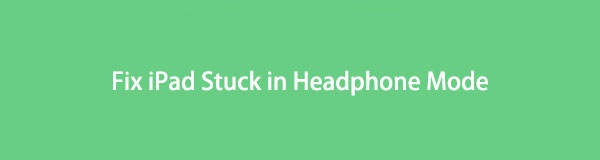

Liste de guide
FoneLab vous permet de fixer l'iPhone / iPad / iPod du mode DFU, du mode de récupération, du logo Apple, du mode casque, etc. à un état normal sans perte de données.
- Résoudre les problèmes de système iOS désactivés.
- Extrayez les données des appareils iOS désactivés sans perte de données.
- C'est sûr et facile à utiliser.
Partie 1. Pourquoi l'iPad est-il bloqué en mode casque ?
De nombreux utilisateurs d'iPad veulent connaître les raisons du type d'erreur "iPad bloqué en mode casque". Et en effet, plusieurs facteurs expliquent pourquoi l'iPad est bloqué en mode casque. C'est pourquoi nous avons listé les causes possibles ci-dessous :
- Endommagé par l'eau/mouillé - Si vous laissez tomber votre iPad dans l'eau et qu'il est mouillé, il se peut qu'il soit bloqué en mode casque car il est endommagé de l'intérieur.
- Prise casque sale - Votre prise casque n'a pas été nettoyée depuis des mois. Il a peut-être été obstrué par de la poussière. C'est pourquoi votre iPad est bloqué en mode casque.
- Problèmes logiciels - Cela peut être dû à la récente mise à jour d'iOS, par exemple, l'iOS 17, ou au fonctionnement inapproprié des écouteurs.
- Prise casque endommagée physiquement - L'iPad peut être bloqué en mode casque car votre prise casque est physiquement endommagée.
Ce sont les causes les plus courantes pour lesquelles votre iPad est bloqué en mode casque. Peut-il être réparé? Bien sûr que oui! S'il y a un problème, il y aura toujours une solution. Passez à la partie suivante de cet article pour connaître les différentes manières dont vous pouvez effectuer.
Partie 2. Comment sortir l'iPad du mode casque
Après avoir pris connaissance des causes de votre iPad est bloqué en mode casque, commencez à le réparer en utilisant les 3 méthodes fournies ci-dessous.
Méthode n ° 1. Redémarrer l'iPad
Redémarrer votre appareil est la première et la plus simple chose à faire pour résoudre les problèmes sur votre appareil. Ainsi, lorsque votre iPad est bloqué en mode casque, vous pouvez essayer de redémarrer votre iPad. Maintenant, voici comment vous pouvez redémarrer votre iPad.
Pour iPad avec le bouton Home ou Touch ID :
Étape 1Tout d'abord, maintenez enfoncé le bouton Bien bouton. Pour les autres modèles d'iPad, appuyez sur le Bien bouton et le Augmenter le volume or le volume vers le bas boutons.
Étape 2Ensuite, lorsque le Power Off curseurs apparaît, faites glisser les curseurs pour éteindre votre iPad. Attendez 30 secondes et redémarrez votre iPad en appuyant longuement sur le bouton du haut jusqu'à ce que vous voyiez le logo Apple.
Étape 3Une fois que vous avez terminé de redémarrer votre iPad, appuyez sur le le volume boutons pour vérifier si le le volume la barre affiche la sonnerie.
Pour iPad sans bouton Home ni Touch ID :
Étape 1Tout d'abord, maintenez enfoncée la touche Puissance or Bien bouton et soit Augmenter le volume or le volume vers le bas .
Étape 2Lorsque vous voyez le curseur de mise hors tension affiché sur votre écran, faites-le glisser et votre iPad s'éteindra.
Étape 3Ensuite, attendez également 30 secondes. Et maintenez enfoncé le bouton Haut jusqu'à ce que le logo Apple apparaisse sur l'écran de votre iPad.
Étape 4Enfin, voyez si votre iPad est sorti du mode casque. Et c'est tout!
C'est la première méthode que vous pouvez utiliser pour réparer l'iPad bloqué en mode casque. Si ce processus n'a pas fonctionné, passez à la technique suivante dans la prochaine partie de cet article.
FoneLab vous permet de fixer l'iPhone / iPad / iPod du mode DFU, du mode de récupération, du logo Apple, du mode casque, etc. à un état normal sans perte de données.
- Résoudre les problèmes de système iOS désactivés.
- Extrayez les données des appareils iOS désactivés sans perte de données.
- C'est sûr et facile à utiliser.
Méthode #2. Réinitialiser l'iPad
Après avoir redémarré votre iPad et qu'il est toujours bloqué en mode casque, vous pouvez réinitialiser votre appareil. Parfois, lorsque les utilisateurs modifient soudainement certains paramètres sur leur appareil, cela peut entraîner des problèmes sur votre appareil. Cela peut également se produire si votre appareil est bloqué en mode casque. Suivez les instructions ci-dessous pour savoir comment vous pouvez exécuter cette méthode.
Étape 1Pour commencer, allez sur le Paramètres sur votre appareil iPad.
Étape 2Ensuite, passez à Général. Ensuite, appuyez sur le Réinitialiser option en bas.
Étape 3Enfin, sélectionnez Réinitialiser tous les réglages de la liste. Et votre appareil s'éteindra et il réinitialisera tous les paramètres de votre iPad. C'est ça!
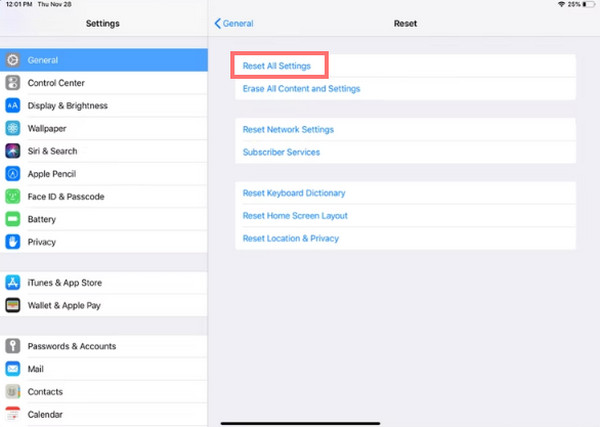
Désormais, tous les paramètres de votre iPad, y compris ceux supprimés, seront réinitialisés aux valeurs par défaut. Cela peut également résoudre le problème sur votre iPad de rester bloqué en mode casque. Si rien ne se passe après avoir suivi ces deux méthodes, vous pouvez passer à la procédure suivante.
Méthode #3. Récupération du système FoneLab iOS
Quelles que soient les causes, la meilleure et ultime méthode pour réparer l'iPad bloqué en mode casque est FoneLab iOS System Recovery. C'est un outil multifonctionnel et un outil fiable. Il peut résoudre presque tous les types d'anomalies et de problèmes sur vos systèmes iOS. Ne t'en fais pas. L'outil est également facile et sûr à utiliser. Vous pouvez donc vous y fier. Et ce qui est plus intéressant, c'est que FoneLab iOS System Recovery vous aidera à sortir du mode casque. Pour savoir comment, suivez le tutoriel que nous avons fourni ci-dessous.
Étapes à suivre pour sortir le mode casque de l'iPhone avec la récupération du système FoneLab iOS :
FoneLab vous permet de fixer l'iPhone / iPad / iPod du mode DFU, du mode de récupération, du logo Apple, du mode casque, etc. à un état normal sans perte de données.
- Résoudre les problèmes de système iOS désactivés.
- Extrayez les données des appareils iOS désactivés sans perte de données.
- C'est sûr et facile à utiliser.
Étape 1Tout d'abord, téléchargez et installez gratuitement FoneLab iOS System Recovery sur votre ordinateur. Il se lancera automatiquement après l'installation.
Étape 2Ensuite, cliquez sur l'option FoneLab iOS System Recovery sur l'interface principale.

Étape 3Ensuite, cliquez sur le Accueil bouton pour passer à la section suivante.

Étape 4Dans la fenêtre suivante, vous avez le choix de choisir un type de réparation pour votre iPad entre Mode standard or Mode avancé. Pour vérifier votre décision, cliquez sur le bouton Confirmer. Ensuite, connectez votre appareil iPad à l'aide d'un câble USB et déverrouillez-le.

Étape 5Maintenant, vous pouvez suivre les étapes ci-dessous si votre iPad ne reconnaît pas votre ordinateur ou votre outil pour entrer en mode de récupération. Enfin, il téléchargera le plugin pour réparer le système corrompu et le remettre à la normale. Attendez patiemment que la procédure se termine. Et c'est tout!
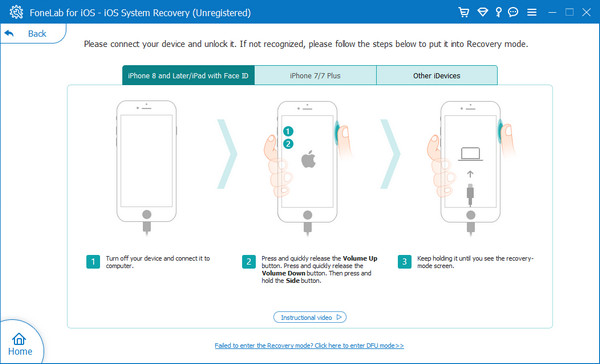
Remarque : Veuillez ne pas déconnecter votre iPad ni l'utiliser pendant le processus de téléchargement.
C'est ainsi que vous pouvez réparer rapidement un iPad bloqué en mode casque à l'aide de cet excellent outil fiable - FoneLab iOS System Recovery. Pour le vérifier, essayez les boutons de volume, et il devrait afficher la sonnerie sans casque connecté.
FoneLab vous permet de fixer l'iPhone / iPad / iPod du mode DFU, du mode de récupération, du logo Apple, du mode casque, etc. à un état normal sans perte de données.
- Résoudre les problèmes de système iOS désactivés.
- Extrayez les données des appareils iOS désactivés sans perte de données.
- C'est sûr et facile à utiliser.
Partie 3. FAQ sur l'iPad bloqué en mode casque
1. Pourquoi le son de mon iPad ne fonctionne-t-il qu'avec les écouteurs branchés ?
La plupart du temps, la raison des problèmes de son sur votre appareil est qu'il y a de la saleté, du liquide ou d'autres débris coincés à l'intérieur de la prise casque. Pour le vérifier, appuyez sur la le volume boutons pour voir si votre iPad est bloqué en mode casque.
2. Est-il acceptable de laisser un casque branché dans la prise casque ?
En fait non. Laisser votre casque connecté à la prise casque peut perdre sa connexion à la carte mère. Si vous le laissez toujours comme ça, cela augmente les risques de dommages, entraînant des problèmes tels que le blocage de votre iPhone en mode casque. Assurez-vous donc toujours de le déconnecter, de l'emballer correctement et de le ranger correctement.
Pour conclure, voici comment vous pouvez réparer efficacement et efficacement un iPad bloqué en mode casque. Maintenant, vous pouvez cesser de vous en soucier, car avec l'aide de ces méthodes. Sur ce, nous recommandons vivement FoneLab iOS System Recovery pour résoudre tous les problèmes sur votre système iPad, y compris l'iPad bloqué en mode casque. Nous vous garantissons que vous pouvez faire confiance à ce programme. Par conséquent, c'est toujours votre choix.
FoneLab vous permet de fixer l'iPhone / iPad / iPod du mode DFU, du mode de récupération, du logo Apple, du mode casque, etc. à un état normal sans perte de données.
- Résoudre les problèmes de système iOS désactivés.
- Extrayez les données des appareils iOS désactivés sans perte de données.
- C'est sûr et facile à utiliser.
